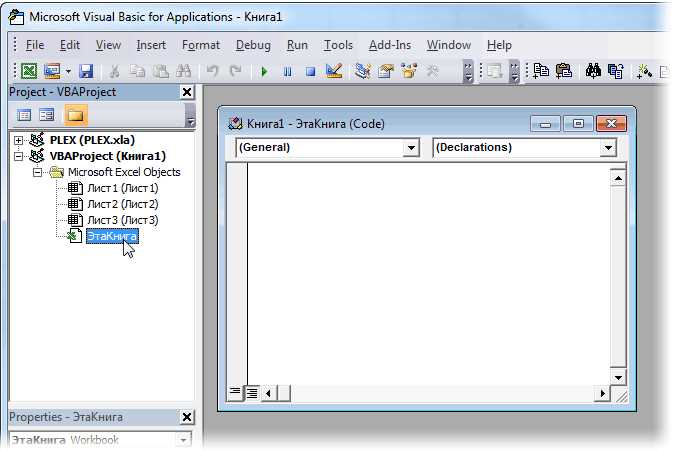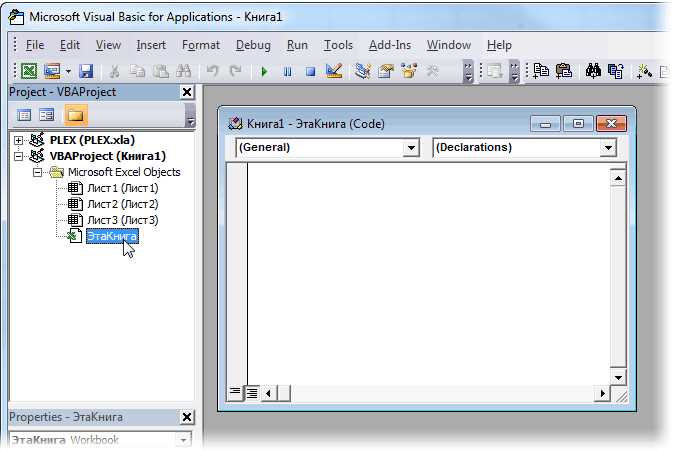
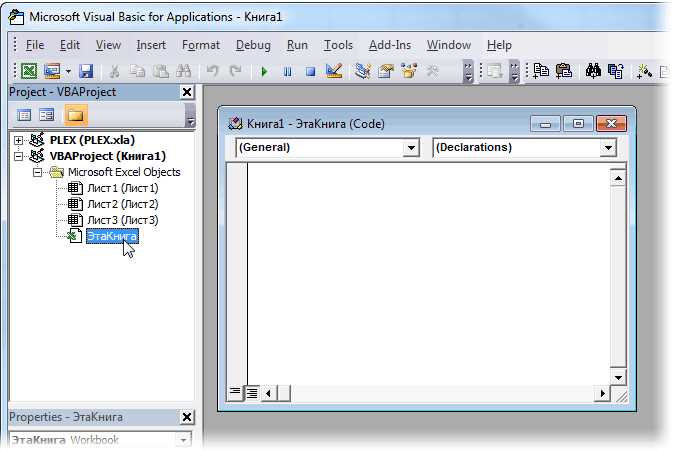
Excel – одно из наиболее распространенных приложений для работы с электронными таблицами. Однако, вместе с популярностью этого программного обеспечения появляются и новые угрозы безопасности. Одной из таких угроз являются вредоносные макросы, которые могут исполняться при открытии таблицы и вызывать серьезные проблемы, включая потерю данных и возможность взлома системы. Поэтому важно следовать лучшим практикам по защите от вредоносных макросов в Excel.
При работе с Excel, в первую очередь, следует быть внимательным к файлам с макросами, особенно если они получены от недоверенных источников. Установка надежного антивирусного программного обеспечения также является неотъемлемой частью защиты. Оно поможет обнаружить и заблокировать вредоносные макросы до их выполнения и таким образом предотвратить возможные угрозы.
Еще одной важной практикой является отключение автоматического выполнения макросов при открытии таблицы. Это позволит пользователю вручную проверять и разрешать или запрещать выполнение макросов. Также рекомендуется настроить безопасность Excel таким образом, чтобы макросы могли выполняться только из доверенных источников. Это значительно снизит вероятность запуска вредоносных макросов, случайно или умышленно переданных пользователями.
Защита от вредоносных макросов в Excel: лучшие практики
Первое, что следует сделать, чтобы обезопасить свою электронную таблицу, — это отключить автоматическую активацию макросов. По умолчанию, Excel может автоматически активировать макросы при открытии файла, что представляет риск безопасности. Рекомендуется изменить настройки программы таким образом, чтобы макросы не активировались автоматически, а пользователь сам мог принять решение о доверии данным макросам.
Вторым важным шагом для обеспечения безопасности макросов в Excel является регулярное обновление программного обеспечения. Компания Microsoft регулярно выпускает обновления, которые содержат исправления уязвимостей, связанных с макросами. Установка этих обновлений обеспечивает защиту от известных уязвимостей и помогает предотвратить атаки через макросы.
Одной из эффективных защитных мер является также ограничение доступа к макросам и ограничение их выполнения только в тех случаях, когда это необходимо. Это можно сделать путем установки пароля на макросы или использования макросов только в определенных, надежных местах. Таким образом, даже если злоумышленнику удастся получить доступ к таблице, он не сможет выполнить вредоносный макрос без необходимого пароля или прав.
В целом, защита от вредоносных макросов в Excel требует сочетания правильных настроек программы, регулярного обновления и ограничений доступа. При соблюдении этих лучших практик, пользователи могут минимизировать угрозы безопасности и быть уверенными в сохранности своих данных при использовании Excel.
Включите настройки безопасности Excel
Первым шагом в этом процессе является включение функции «Отключить макросы сведений о событиях» в настройках безопасности Excel. Это позволяет предотвратить выполнение скрытых макросов, которые могут содержать вредоносный код. Также, рекомендуется активировать функцию «Отключить все макросы, без исключения» для максимальной безопасности.
- После включения основных настроек безопасности, рекомендуется также установить дополнительные функции, такие как «Отключить все сведения о событии» и «Отключать доступ к объектной модели VBA». Эти настройки могут предотвратить несанкционированный доступ к макросам и объектной модели программы.
- Для улучшения защиты от вирусов рекомендуется также установить функцию «Предотвращение работ макросов». Эта настройка позволяет управлять работой макросов в документе и предотвращать их выполнение без разрешения пользователя.
- Наконец, не забудьте регулярно обновлять программу Excel и устанавливать все доступные патчи безопасности, чтобы иметь наилучшую защиту от новых угроз.
Включение этих настроек безопасности в Excel поможет обеспечить безопасность ваших данных и предотвратить потенциальные угрозы, связанные с вредоносными макросами. Помните, что безопасность — это постоянный и динамичный процесс, поэтому регулярно обновляйте и проверяйте настройки безопасности в Excel для обеспечения наивысшего уровня защиты.
Отключение автоматического выполнения макросов
При работе с Excel часто возникает необходимость использования макросов для автоматизации рутинных операций. Однако, вредоносные макросы могут стать настоящей угрозой для безопасности данных. Чтобы минимизировать риск, рекомендуется отключить автоматическое выполнение макросов.
Отключение автоматического выполнения макросов поможет предотвратить нежелательные последствия, которые могут быть связаны с запуском вредоносного кода. Отключение данной функции в Excel создает дополнительный барьер безопасности для предотвращения внедрения и распространения вредоносных программ.
Прежде чем отключать автоматическое выполнение макросов, необходимо оценить риски и принимать меры для защиты данных. Рекомендуется использовать digital-подпись для проверки подлинности макросов и установить строгие настройки безопасности.
- Для отключения автоматического выполнения макросов можно воспользоваться функцией «Макросы» в меню «Параметры».
- Необходимо также установить параметр «Отключить все макросы с оповещениями» в разделе «Безопасность макросов».
- При открытии файла с макросами следует всегда быть внимательным и трезво оценивать необходимость и безопасность выполнения макросов.
Отключение автоматического выполнения макросов является важной практикой безопасности, которая поможет предотвратить потенциальные угрозы безопасности данных в Excel. Соблюдение данных рекомендаций поможет сохранить вашу информацию в безопасности от вредоносных программ и кибератак.
Проверка макросов перед их выполнением: важный шаг для защиты данных
В мире бизнеса и работы с большим объемом данных, использование макросов в Excel может быть необходимым для автоматизации процессов и повышения эффективности работы. Однако, вместе с этим возникает проблема безопасности. Вредоносные макросы могут стать дверью для злонамеренных атакеров на вашу систему и конфиденциальные данные.
Чтобы избежать подобных проблем, важно проводить тщательную проверку макросов перед их выполнением. Этот шаг поможет выявить потенциально опасные фрагменты кода и предотвратить возможные угрозы. Существуют несколько эффективных подходов для проверки макросов, которые можно применять как часть общего процесса обеспечения безопасности.
1. Анализ кода
Первым шагом в проверке макроса является анализ кода. Основной целью является выявление потенциально вредоносных команд, которые могут привести к компрометации данных или системы. Важно обратить внимание на подозрительные функции, неизвестные переменные и возможные операции с внешними ресурсами.
2. Песочница
Песочница — это среда, которая предоставляет изолированное пространство для выполнения макросов. Она помогает предотвратить возможное воздействие на основную систему, если макрос является вредоносным. Если макрос вызывает подозрения, его можно выполнить в песочнице и проанализировать его воздействие и результаты. Это позволяет избежать потенциального ущерба для основной системы и данных.
Проверка макросов перед их выполнением — важный шаг в обеспечении безопасности данных и систем. Анализ кода и использование песочницы помогают выявить и предотвратить потенциальные угрозы. Эти меры защиты помогают сохранить конфиденциальность и целостность данных, а также предотвратить возможные остановки бизнес-процессов из-за атак на систему.
Используйте цифровые подписи и сертификаты для защиты от вредоносных макросов в Excel
Цифровая подпись — это механизм проверки подлинности и целостности документа или программы. Она позволяет убедиться, что макросы, которые запускаются в Excel, являются доверенными и не содержат вредоносного кода. Цифровая подпись также обеспечивает непоколебимую связь между файлом и его автором, что помогает в случае обнаружения вредоносной активности.
Чтобы использовать цифровые подписи и сертификаты, необходимо сначала создать подпись с помощью сертификата, выданного доверенным удостоверяющим центром. Затем данная подпись может быть применена к макросам в Excel. При открытии файла с макросами, Excel выполнит проверку цифровой подписи и убедится в ее подлинности и целостности. Если подпись действительна, макросы будут выполнены, если же подпись недействительна или ее вообще нет, Excel предупредит об потенциальной опасности и позволит принять решение о продолжении выполнения макросов.
Использование цифровых подписей и сертификатов является эффективным способом защиты от вредоносных макросов в Excel. Оно позволяет контролировать подлинность и целостность макросов, а также устанавливать доверие к их авторам. Это помогает снизить риск заражения компьютера вредоносным программным обеспечением и обеспечивает безопасность ценной информации.
Отключите выполнение макросов в доверенных документах для повышения безопасности
Макросы – это набор инструкций, которые автоматизируют определенные задачи в Excel, однако они также могут быть использованы злоумышленниками для внедрения вредоносного кода. Поэтому рекомендуется активировать настройку, которая запрещает выполнение макросов в доверенных документах, за исключением случаев, когда вы действительно доверяете их источнику.
Это можно сделать, используя функцию «Центр управления безопасностью» в Excel. В этом центре вы можете настроить различные параметры безопасности, такие как выполнение макросов, и указать, какие документы являются доверенными. Вы можете включить параметр, который запрещает выполнение макросов во всех документах, кроме тех, которые явным образом указаны как доверенные.
Вопрос-ответ:
Что такое доверенные документы?
Доверенные документы — это файлы, которые были помечены как безопасные и имеют разрешение на выполнение макросов. По умолчанию, все файлы, открытые в программе, не являются доверенными, и макросы в них будут отключены из соображений безопасности. Однако, пользователь может разрешить выполнение макросов для определенных документов, пометив их как доверенные.
Зачем нужно отключать макросы у доверенных документов?
Отключение макросов у доверенных документов может уменьшить риск заражения компьютера вредоносным кодом. Макросы могут содержать в себе потенциально опасный код, который может использоваться злоумышленниками для исполнения вредоносных действий на вашем компьютере. Поэтому, если вы не полностью доверяете источнику документа или не уверены в его безопасности, рекомендуется оставить макросы отключенными даже для доверенных файлов.
Что такое доверенные документы в Microsoft Office?
Доверенные документы в Microsoft Office — это документы, которые признаются надежными и для которых разрешено выполнение макросов без предупреждения о возможных рисках. Доверенными документами могут быть файлы, которые были созданы или подписаны доверенным издателем или файлы, которые вы добавили в список доверенных вручную. Установка доверия для документов позволяет автоматически выполнять макросы без вмешательства пользователя.
Почему рекомендуется отключить макросы у доверенных документов в Microsoft Office?
Рекомендуется отключить макросы у доверенных документов в Microsoft Office, поскольку макросы могут представлять потенциальные угрозы для безопасности компьютера и данных пользователя. Даже доверенные документы могут содержать вредоносный код, который может быть активирован при выполнении макросов. Отключение макросов помогает защитить компьютер от вредоносных программ и предотвратить несанкционированный доступ к данным.